Nếu bạn sử dụng điện thoại thông minh nặng cả ngày, đôi khi biểu tượng chỉ báo pin có thể không đủ để cho bạn thấy bạn còn bao nhiêu pin. Rốt cuộc, đây là một biểu tượng nhỏ và thật khó để biết bạn có 50% còn lại hay không, như 45%, và như chúng tôi đã nói, nếu bạn là người dùng lớn, 5Ese% đôi khi có thể tạo ra sự khác biệt.
Vậy làm thế nào để bạn kiểm tra bao nhiêu phần trăm pin bạn còn lại? Nếu bạn muốn điều chỉnh tuổi thọ của pin micro hoặc có thể bạn muốn xem ứng dụng có làm cạn kiệt pin hơn mức cần thiết hay không, đây là cách bạn có thể kiểm tra.
iPhone X, XR, XS, XS Max
Với Apple chọn đặt một notch trên màn hình iPhone mới hơn, điều đó cũng có nghĩa là thanh trạng thái trên iPhone có ít không gian hơn để hiển thị thông tin. Một trong những hy sinh đó Apple những gì bạn cần làm là loại bỏ phần trăm pin trong thanh trạng thái, nhưng đừng lo lắng, bạn vẫn có thể kiểm tra nó khá dễ dàng.
- Chạm và kéo xuống từ góc trên bên phải của màn hình
- Điều này sẽ đưa lên Trung tâm điều khiển
- Nhìn vào góc trên bên phải và bạn sẽ thấy phần trăm pin được hiển thị
Mặc dù điều này rõ ràng là có vấn đề hơn so với những gì được hiển thị mọi lúc, nhưng tin tốt là bạn có thể truy cập nó bất cứ lúc nào, ngay cả trong các ứng dụng vào toàn màn hình.
Tất cả các mẫu iPhone khác
Nếu bạn có một mẫu iPhone không được liệt kê ở trên, phương pháp kiểm tra phần trăm pin sẽ khác nhau. Nó sẽ dễ dàng bật và tốt nhất là nó sẽ tiếp tục hiển thị (ngoại trừ các ứng dụng chạy toàn màn hình), vì vậy bạn có thể xem nó mọi lúc.

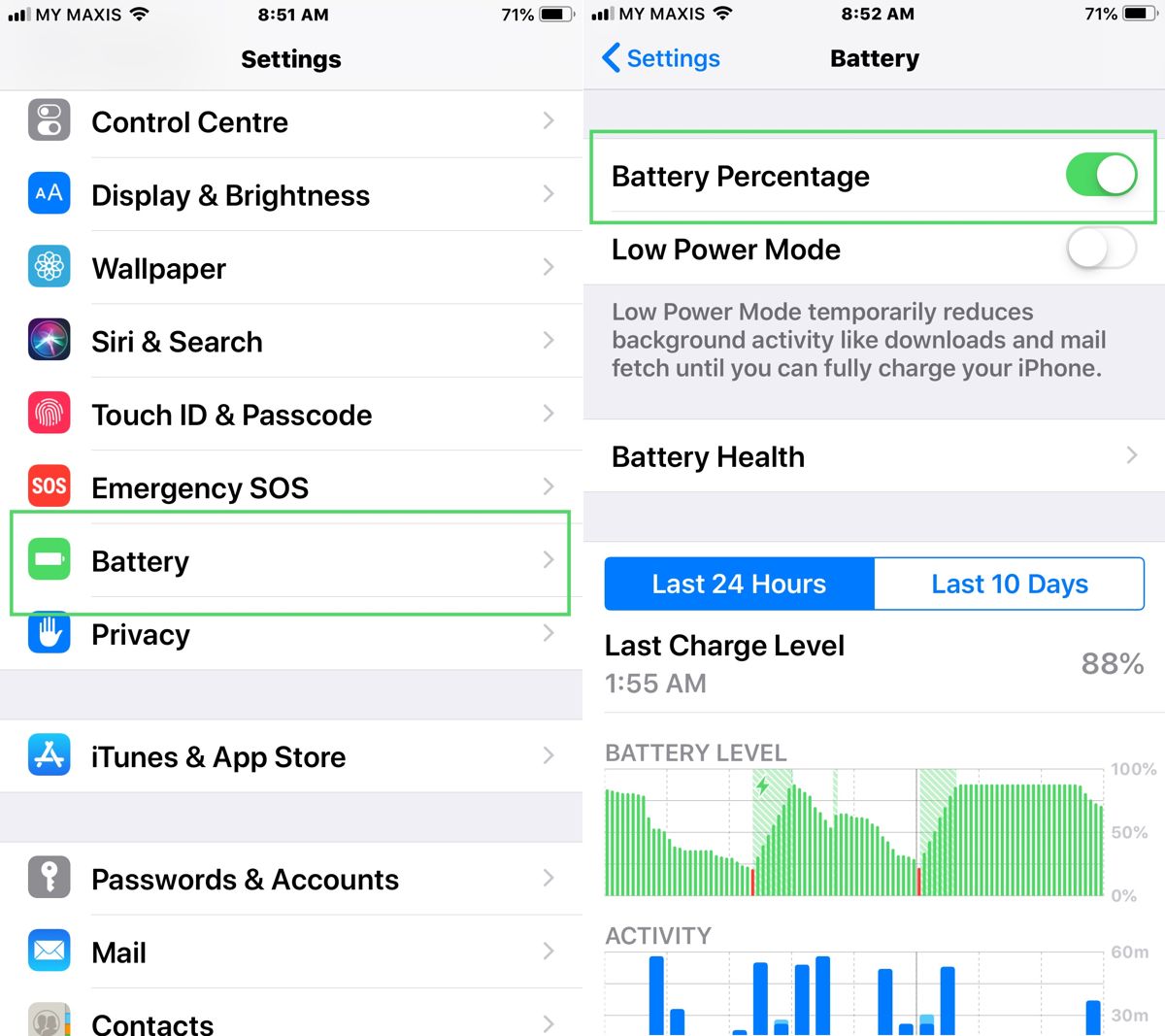
- Đi đến Cấu hình
- Đi đến Pin
- Bật nó lên Phần trăm pin (công tắc phải có màu xanh)
Một khi điều này được thực hiện, bạn đã sẵn sàng để đi! Note rằng khi bạn đã kích hoạt chế độ năng lượng thấp, phần trăm pin sẽ được kích hoạt theo mặc định.
Đăng trong Đọc thêm về và.
